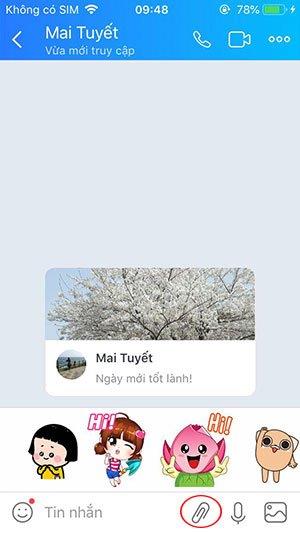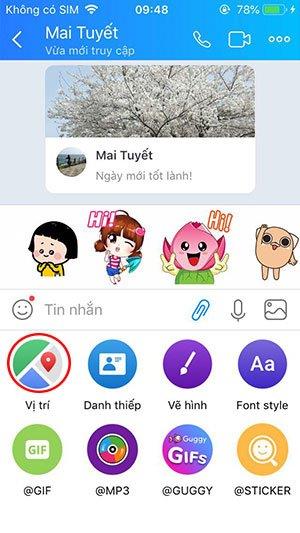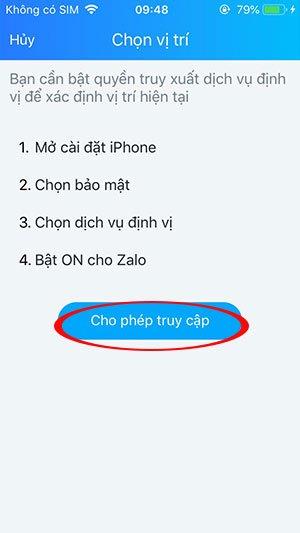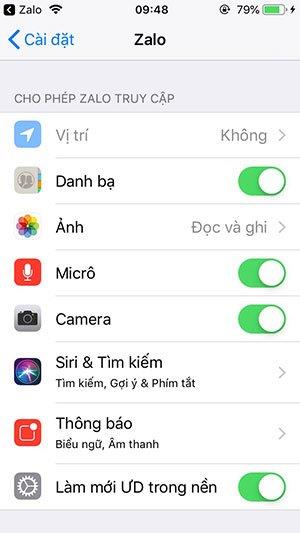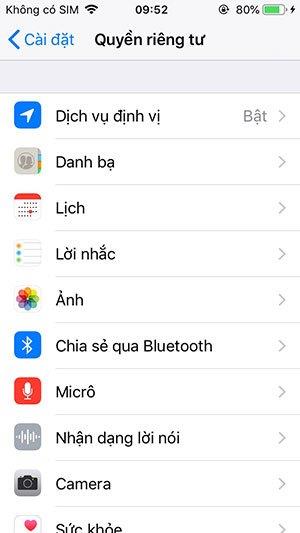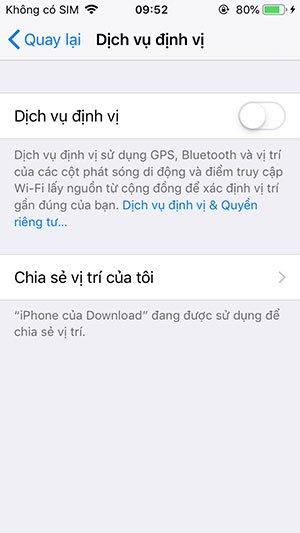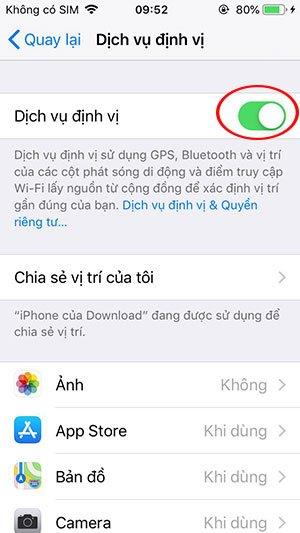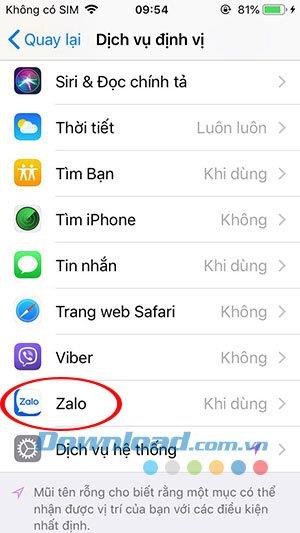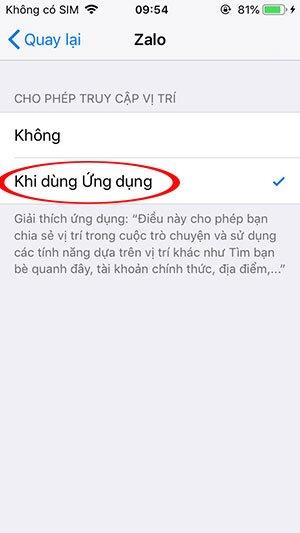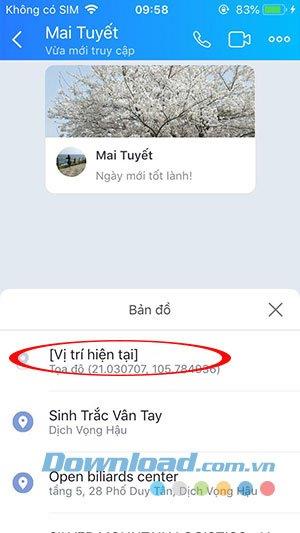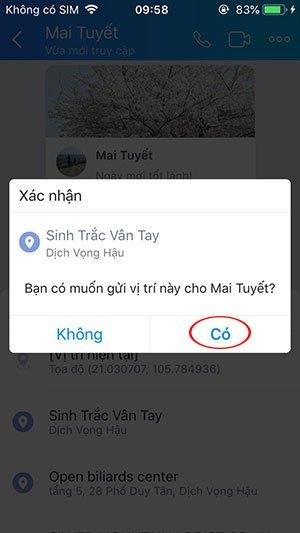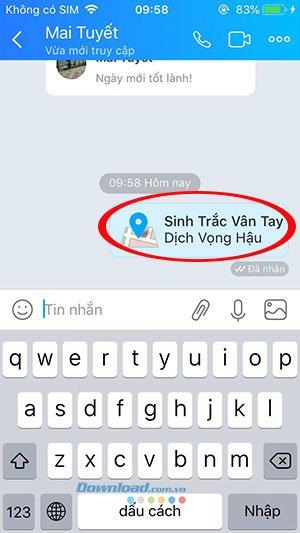Funkcja udostępniania lokalizacji z pewnością nie jest nowa dla każdego, kto regularnie korzysta z wiadomości iPhone'a. Obecnie funkcja udostępniania lokalizacji została opracowana przez bezpłatne aplikacje do przesyłania wiadomości, takie jak Facebook Messenger, Tango itp. Użytkownicy nie będą musieli wysyłać SMS-a z aktualnym adresem i prowadzić znajomych, jak się tam dostać, wystarczy jedno dotknięcie, aby szybko udostępnić bieżącą lokalizację innym osobom w drzwiach. Okno czatu Zalo. Nawet jeśli w trakcie procesu zmieniamy lokalizację bez obaw, ponieważ obecna funkcja śledzenia lokalizacji będzie niezwykle skuteczna.
 Zalo dla Windows Zalo dla macOS Zalo dla Linux Zalo dla iOS Zalo dla Androida
Zalo dla Windows Zalo dla macOS Zalo dla Linux Zalo dla iOS Zalo dla Androida




Instrukcje dzielenia się bieżącą pozycją na temat Zalo z przyjacielem
Uwaga: te operacje są wykonywane w Zalo na iOS, więc podczas korzystania z urządzeń z Androidem będzie podobnie. Udostępnianie lokalizacji może dotyczyć całej grupy czatu Zalo.
Krok 1:
Wybierz znajomego z listy znajomych na czacie, którym chcesz udostępnić lokalizację.
W polu wprowadzania wiadomości kliknij ikonę załącznika pliku, pojawi się wiele nowych funkcji umożliwiających wybór, wybierz Lokalizacja .
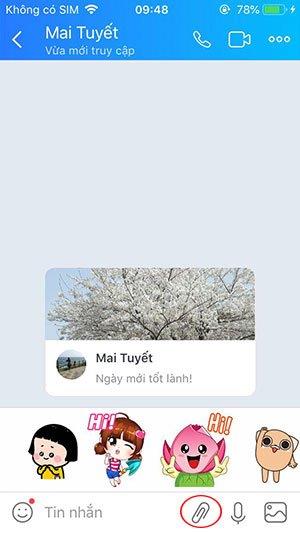
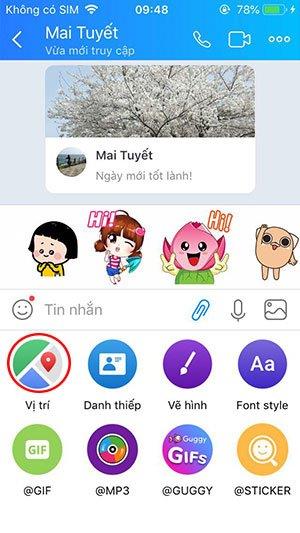
Krok 2:
W tej chwili, jeśli lokalizacja nie była wcześniej dostępna, aplikacja wybierze lokalizację -> Zezwól na dostęp.
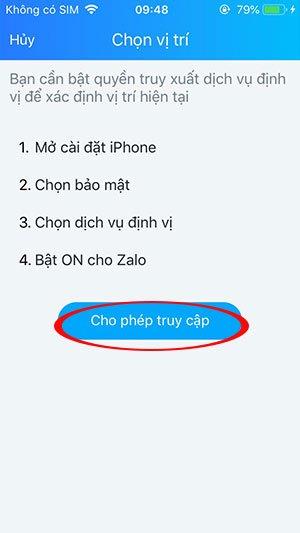
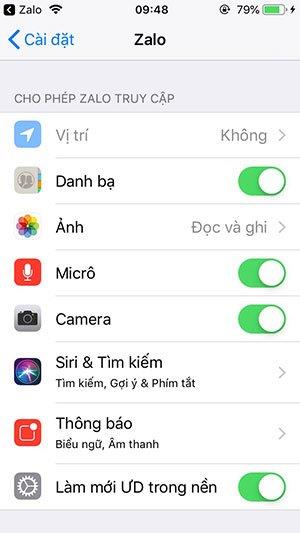
Krok 3:
Otwórz aplikację Ustawienia na swoim urządzeniu, a następnie przejdź do Prywatność .
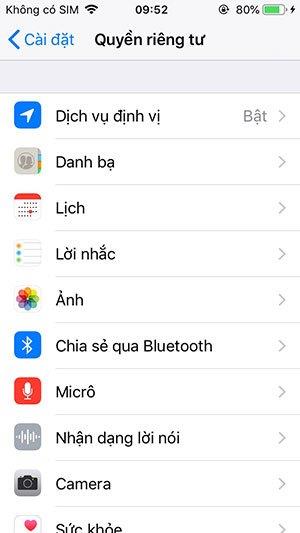
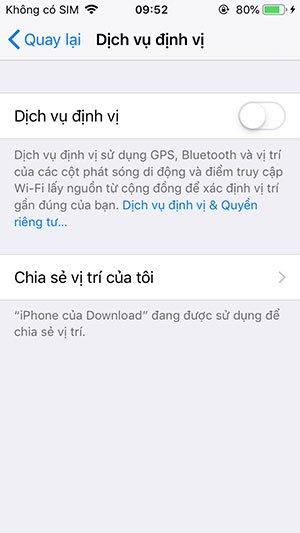
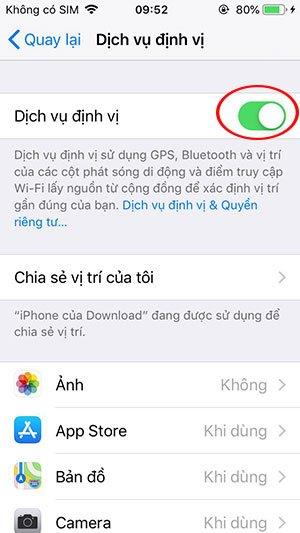
W interfejsie prywatności kliknij Usługi lokalizacji i przekreśl sekcję Usługi lokalizacji, aby włączyć lokalizację urządzenia.
Następnie przewiń w dół, aby sprawdzić, czy funkcja pozycjonowania jest włączona dla Zalo, czy nie. Jeśli ustawione na Nie , wybierz Kiedy korzystać z aplikacji .
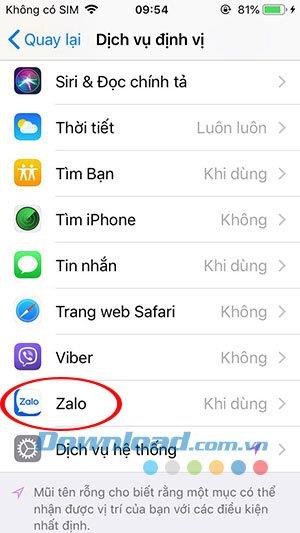
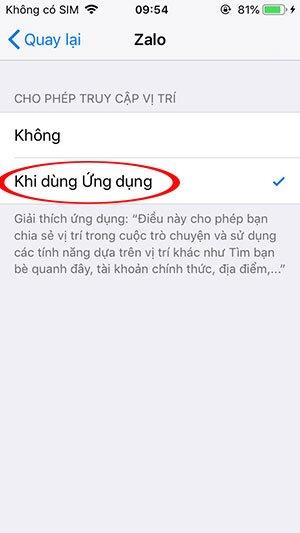
Krok 4:
Wróć, aby otworzyć aplikację czatu Zalo i kliknij funkcję lokalizacji wymienioną w kroku 1, zaktualizujemy Twoją lokalizację, wybierz najdokładniejszą lokalizację, dotykając wyboru. to
Następnie pojawi się małe okno Potwierdź, aby potwierdzić, że chcesz wysłać lokalizację do wybranej osoby -> Tak .
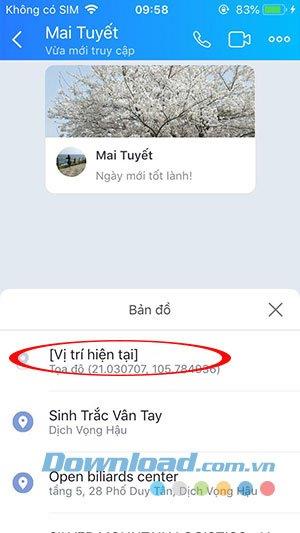
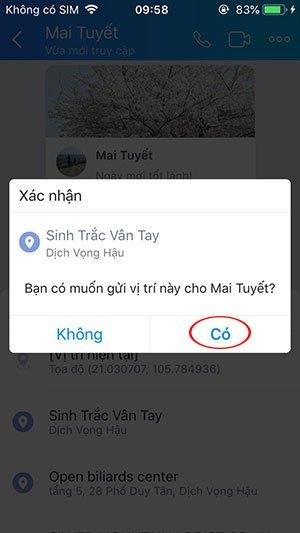
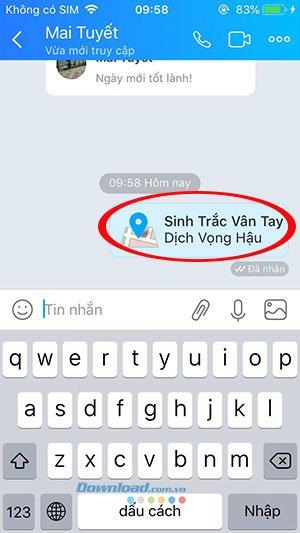
Osoba, która otrzymała od Ciebie ten udział, po prostu kliknęła tę lokalizację, powiększy mapę, aby przejść do tej lokalizacji.
Wideo na temat udostępniania bieżącej lokalizacji w Zalo
Powyżej pokazaliśmy, jak bardzo łatwo udostępnić bieżącą lokalizację na Zalo. Mamy nadzieję, że ten przewodnik pomoże ci szybko dotrzeć do udostępnionej lokalizacji dzięki bardzo szczegółowej mapie.
Możesz być zainteresowany: